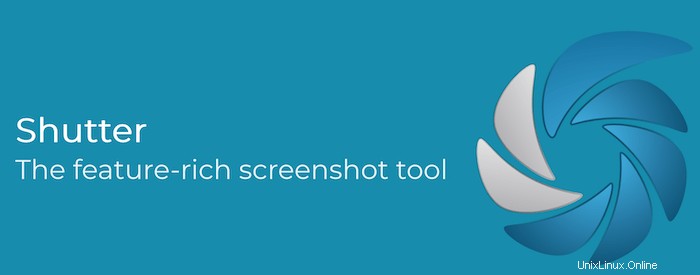
V tomto tutoriálu vám ukážeme, jak nainstalovat nástroj Shutter Screenshot Tool na Ubuntu 20.04 LTS. Pro ty z vás, kteří nevěděli, The shutter je program pro snímky obrazovky s bohatými funkcemi pro Linux. operační systémy, jako je Ubuntu. Můžete pořídit snímek obrazovky konkrétní oblasti, okna, plochy, nabídek nebo jakékoli konkrétní oblasti, kterou lze snadno pořídit. Kromě toho existuje plně vybavený editor pro úpravu zachycených snímky obrazovky. Mezi nejpozoruhodnější funkce editoru patří přidávání textu, zvýrazňování oblastí, vkládání šipek, ořezávání obrázku a přidávání různých efektů.
Tento článek předpokládá, že máte alespoň základní znalosti Linuxu, víte, jak používat shell, a co je nejdůležitější, hostujete svůj web na vlastním VPS. Instalace je poměrně jednoduchá a předpokládá, že běží v účtu root, pokud ne, možná budete muset přidat 'sudo ‘ k příkazům pro získání oprávnění root. Ukážu vám krok za krokem instalaci nástroje Shutter Screenshot Tool na Ubuntu 20.04 LTS (Focal Fossa). Můžete postupovat podle stejných pokynů pro Ubuntu 18.04, 16.04 a jakoukoli jinou distribuci založenou na Debianu, jako je Linux Mint.
Předpoklady
- Server s jedním z následujících operačních systémů:Ubuntu 20.04, 18.04, 16.04 a jakoukoli jinou distribucí založenou na Debianu, jako je Linux Mint.
- Abyste předešli případným problémům, doporučujeme použít novou instalaci operačního systému.
non-root sudo usernebo přístup kroot user. Doporučujeme jednat jakonon-root sudo user, protože však můžete poškodit svůj systém, pokud nebudete při jednání jako root opatrní.
Nainstalujte nástroj Shutter Screenshot Tool na Ubuntu 20.04 LTS
Krok 1. Nejprve se ujistěte, že všechny vaše systémové balíčky jsou aktuální, spuštěním následujícího apt příkazy v terminálu.
sudo apt update sudo apt upgrade
Krok 2. Instalace nástroje Shutter Screenshot Tool na Ubuntu 20.04.
Nyní jsme do vašeho systému přidali úložiště Shutter:
sudo add-apt-repository ppa:linuxuprising/shutter
Po přidání úložiště Shutter do systému Ubuntu 20.04 nyní nainstalujte Shutter pomocí následujícího příkazu:
sudo apt update sudo apt install shutter
Krok 3. Přístup k snímku obrazovky závěrky na Ubuntu.
Jakmile dokončíte kroky instalace, můžete jej vyhledat v nabídce a začít odtamtud.
Blahopřejeme! Úspěšně jste nainstalovali Shutter. Děkujeme, že jste použili tento návod k instalaci nástroje Shutter Screenshot Tool do vašeho systému Ubuntu 20.04 LTS Focal Fossa. Pro další nápovědu nebo užitečné informace vám doporučujeme zkontrolovat oficiální webové stránky Shutter.